
Lade angegebenes $####### Papier / Zum Überprüfen [Detailprüfung] berühren
Ursache und Gegenmaßnahme
Wenn im verwendeten Fach kein Papier mehr vorhanden ist, hält das System vorübergehend den Betrieb an.
Die Methode für die Wiederaufnahme der Ausgabe unterscheidet sich bei einem Druckjob von einem Kopierjob. Verwenden Sie die jeweils für den Zieljob geeignete Methode.
Für einen Druckjob
Nachfüllen von Papier
Zwangsweises Drucken von Daten
Ändern der Papiereinstellung eines anderen Fachs
Für einen Kopierjob
Nachfüllen von Papier
Verwenden eines anderen Fachs
Tipps
Wenn Sie den Softwareschalter Nr. 73 einschalten, können Sie in Abhängigkeit vom Druckertreiber Daten vorübergehend auf der HDD speichern, ohne in den Wartemodus zu wechseln.
Ausführliche Informationen über den Softwareschalter finden Sie unter [Softwareschaltereinstellung].
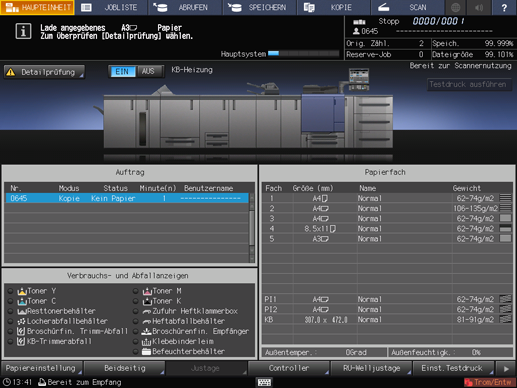
Nachfüllen von Papier (Druckjob und Kopierjob)
Legen Sie Papier in die leere Kassette ein.
zusätzliche ErklärungAusführliche Informationen zum Nachfüllen von Papier finden Sie unter Papier einlegen.
HINWEIS
Achten Sie darauf, dass Sie dasselbe Papier einlegen, das auch zuvor verwendet wurde. Das System kann die Ausgabe nicht neu starten, wenn Papier in einem anderen Format eingelegt wurde. Die Verwendung eines anderen Papiertyps oder -gewichts kann zu Papierstaus und Systemstörungen führen.
zusätzliche ErklärungWenn Papier in das Fach nachgefüllt wurde, ändert sich die Meldung zu Für Neustart START drücken.
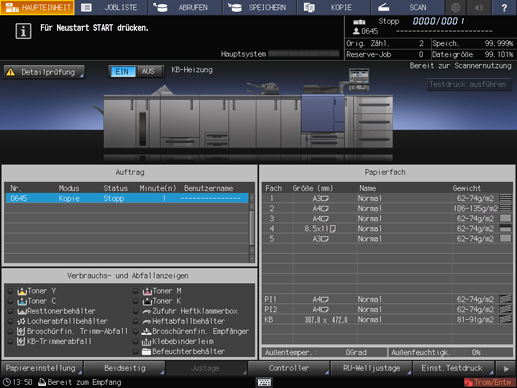
Drücken Sie auf Start am Bedienfeld.
Das System setz den Druckvorgang fort.
Zwangsweises Drucken von Daten (Druckjob)
Verwenden Sie für den Druck ein beliebiges Fach, unabhängig von den in den Druckdaten angegebenen Papiereinstellungen.
Tipps
Das für die erzwungene Ausgabe angegebene Fach wird verwendet, bis der Job abgeschlossen ist.
Drücken Sie auf Detailprüfung.
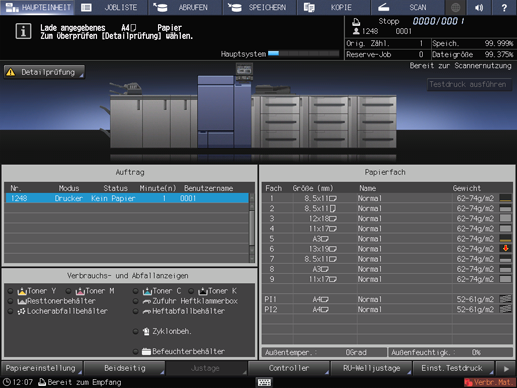
Ein Dialogfeld wird angezeigt.
Drücken Sie auf die Taste des zu verwendenden Fachs und drücken Sie dann auf Erzw. Ausgabe.
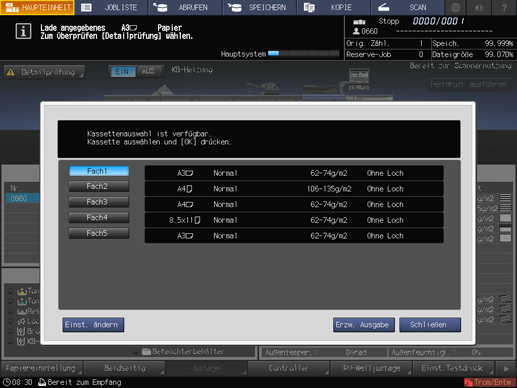
Der Bildschirm GERÄT wird wieder angezeigt und die Meldung Für Neustart START drücken. wird eingeblendet.
Drücken Sie auf Start am Bedienfeld.
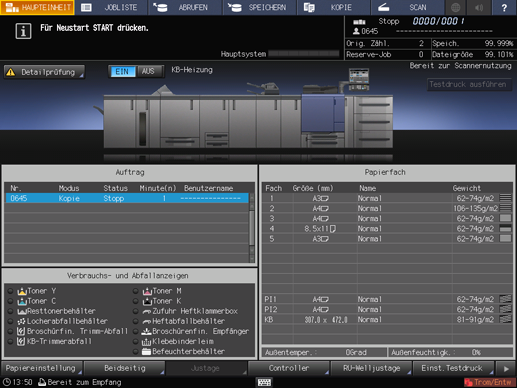
Das Papier wird aus dem in Schritt 2 ausgewählten Fach zugeführt, um den Druckvorgang zu starten.
Ändern der Papiereinstellung eines anderen Fachs (Druckjob)
Ändern Sie die Papiereinstellung eines anderen Fachs (Aktuelle Einstell.) zu der für die Druckdaten benötigten Einstellung (Reservierte Einst.). Legen Sie Papier, das den angegebenen Parametern entspricht, in das Fach ein und starten Sie dann den Druckvorgang.
Drücken Sie auf Detailprüfung.
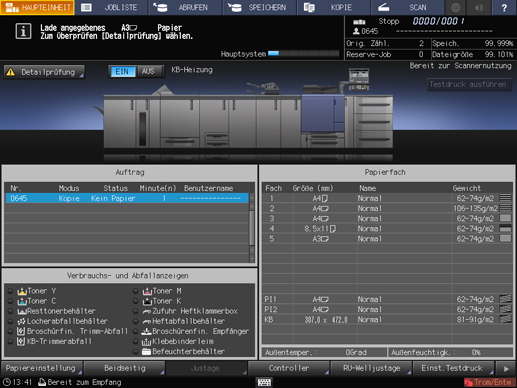
Ein Dialogfeld wird angezeigt.
Wählen Sie das gewünschte Fach aus und drücken Sie dann auf Einst. ändern.
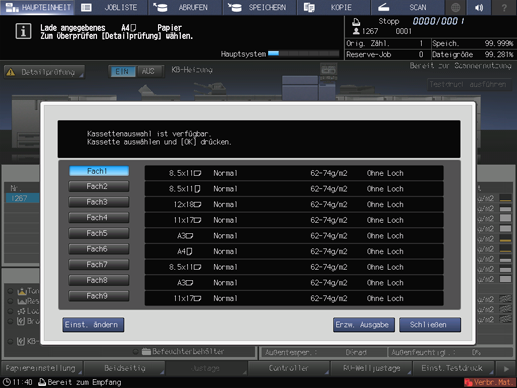
Die Papiereinstellung des ausgewählten Fachs (Aktuelle Einstell.) und die in den Druckdaten angegebenen Einstellungen (Reservierte Einst.) werden angezeigt.
Legen Sie in das im Schritt 2 ausgewählte Fach Papier mit den unter Reservierte Einst. angezeigten Parametern ein.
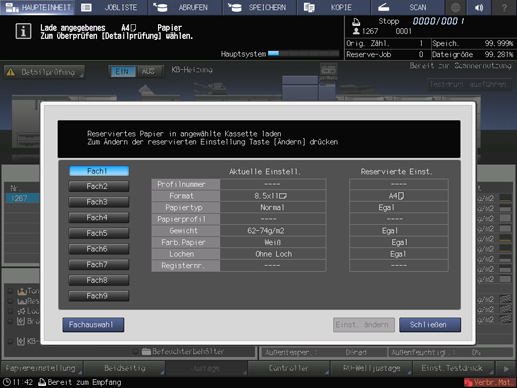
zusätzliche ErklärungAusführliche Informationen zum Nachfüllen von Papier finden Sie unter Papier einlegen.
HINWEIS
Legen Sie nur Papier mit dem angegebenen Format ein. Wenn Papier mit einem anderen Format eingelegt wird, kann das System kann den Druckvorgang nicht starten. Die Verwendung eines anderen Papiertyps oder -gewichts kann zu Papierstaus und Systemstörungen führen.
Drücken Sie auf Einst. ändern, um die für die Druckdaten benötigten Papiereinstellungen festzulegen.
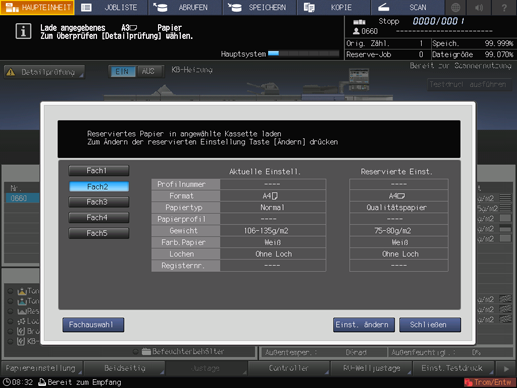
Es wird ein Dialogfeld angezeigt, in dem die Änderung der Einstellung für das Fach bestätigt werden muss.
Drücken Sie OK.
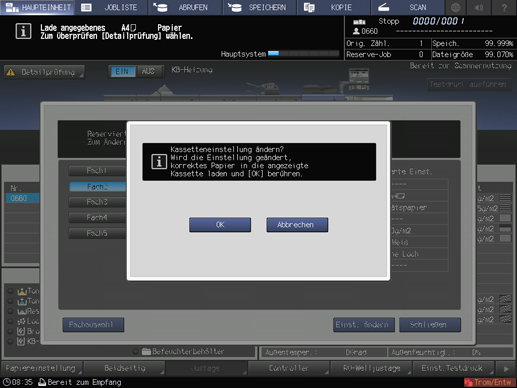
Drücken Sie Schließen.
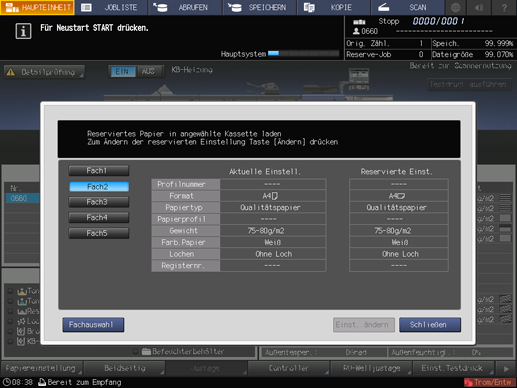
Der Bildschirm GERÄT wird wieder angezeigt und die Meldung Für Neustart START drücken. wird eingeblendet.
Drücken Sie auf Start am Bedienfeld.
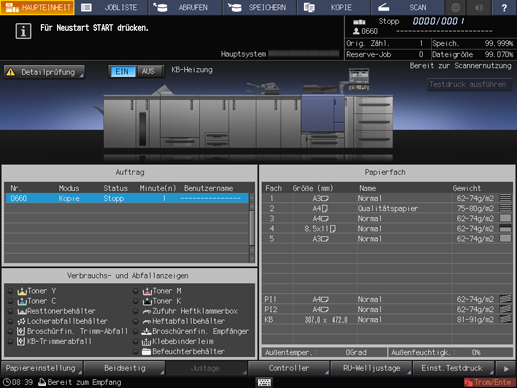
Das System setz den Druckvorgang fort.
Verwenden eines anderen Fachs (Kopierjob)
Drücken Sie auf Detailprüfung.
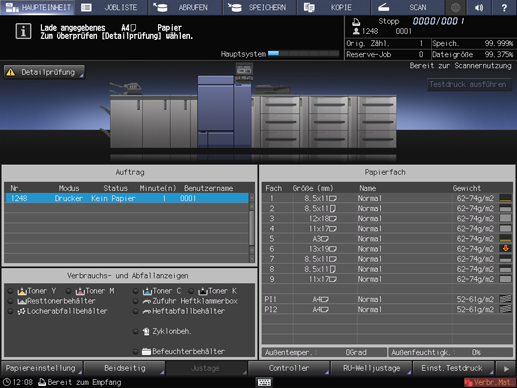
Ein Dialogfeld wird angezeigt.
Wählen Sie ein anderes Fach aus.
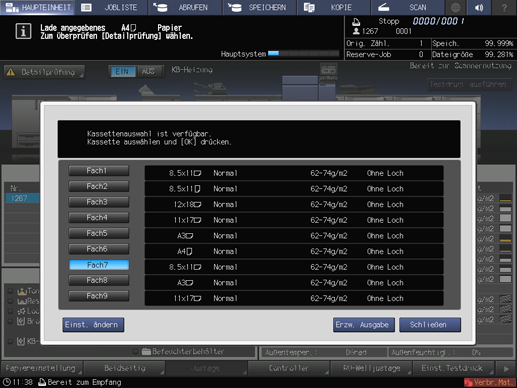
zusätzliche ErklärungDie verfügbare Kassette ist die Kassette, in der Papier mit identischem Format eingelegt ist.
Drücken Sie Schließen.
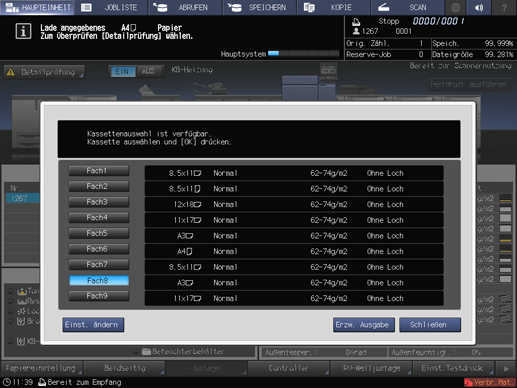
Der Bildschirm GERÄT wird wieder angezeigt und die Meldung Für Neustart START drücken. wird eingeblendet.
Drücken Sie auf Start am Bedienfeld.
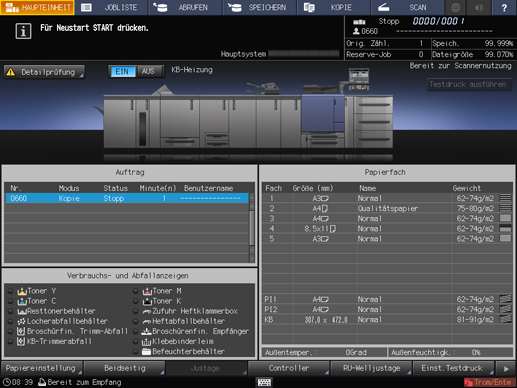
Das System setz den Druckvorgang fort.